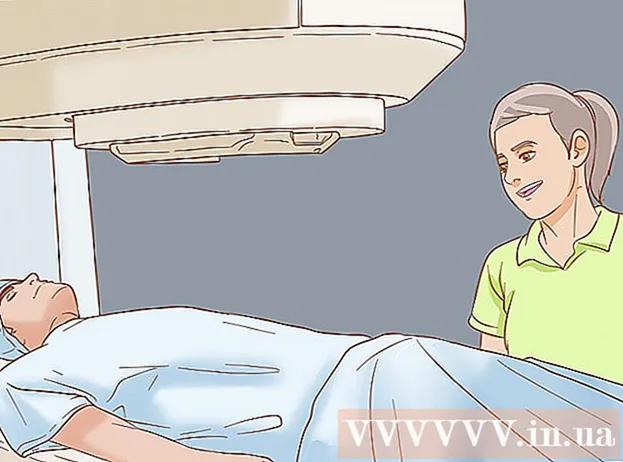Autorius:
Tamara Smith
Kūrybos Data:
27 Sausio Mėn 2021
Atnaujinimo Data:
1 Liepos Mėn 2024

Turinys
- Žengti
- 1 metodas iš 3: „Windows 8“
- 2 metodas iš 3: „Windows XP“, „Vista“, 7
- 3 metodas iš 3: kelios operacinės sistemos
- Patarimai
- Įspėjimai
Saugusis režimas yra „Windows“ trikčių šalinimo režimas, kuriame paleidžiami tik būtini komponentai. Tai leidžia pašalinti virusus, šnipinėjimo programas ar netinkamas tvarkykles, kurių negalima pašalinti įprastu režimu. Vykdykite toliau pateiktas instrukcijas, kad paleistumėte kompiuterį saugiuoju režimu.
Žengti
1 metodas iš 3: „Windows 8“
- Nustatykite, kad kompiuteris būtų paleistas saugiuoju režimu. Šis veiksmas veiks tik tuo atveju, jei šiuo metu jūsų kompiuterį galima paleisti įprastu režimu. Jei negalite paleisti „Windows“, eikite tiesiai į kitą veiksmą.
- Atidarykite langą „Vykdyti“. Tai darote paspausdami „Windows“ klavišą ir R tuo pačiu metu.

- Įveskite „msconfig“ ir paspauskite „Enter“.

- Skirtuko meniu „Paleistis“ pasirinkite saugųjį režimą (minimalus).

- Dabar „Windows“ kitą kartą bus paleista saugiuoju režimu. Kitą kartą vėl galėsite pažymėti saugųjį režimą.

- Atidarykite langą „Vykdyti“. Tai darote paspausdami „Windows“ klavišą ir R tuo pačiu metu.
 Prisijungimo ekrane spustelėkite maitinimo mygtuką. naudokite šį metodą, jei negalite prisijungti prie „Windows“. Spustelėdami „Paleisti iš naujo“, laikykite nuspaudę klavišą „Shift“. Dabar, paleidus, būsite nukreipti tiesiai į „Startup Settings“.
Prisijungimo ekrane spustelėkite maitinimo mygtuką. naudokite šį metodą, jei negalite prisijungti prie „Windows“. Spustelėdami „Paleisti iš naujo“, laikykite nuspaudę klavišą „Shift“. Dabar, paleidus, būsite nukreipti tiesiai į „Startup Settings“.  Pasirinkite saugųjį režimą. Patekę į įkrovos nustatymų meniu, slinkite žemyn ir pasirinkite „Saugusis režimas su tinklu“. Jei manote, kad tinklo tvarkyklės yra problema, galite paleisti kompiuterį įprastu (minimaliu) saugiuoju režimu.
Pasirinkite saugųjį režimą. Patekę į įkrovos nustatymų meniu, slinkite žemyn ir pasirinkite „Saugusis režimas su tinklu“. Jei manote, kad tinklo tvarkyklės yra problema, galite paleisti kompiuterį įprastu (minimaliu) saugiuoju režimu.
2 metodas iš 3: „Windows XP“, „Vista“, 7
 Iš naujo paleiskite kompiuterį. Nuo tada, kai pasirodys logotipas, laikykite nuspaudę klavišą F8. Tai atidarys ekraną „Išplėstinės įkrovos parinktys“.
Iš naujo paleiskite kompiuterį. Nuo tada, kai pasirodys logotipas, laikykite nuspaudę klavišą F8. Tai atidarys ekraną „Išplėstinės įkrovos parinktys“. - Jei paspausite F8 per anksti, gali įvykti klaida. Tokiu atveju iš naujo paleiskite kompiuterį ir bandykite dar kartą.
- Jei pasirodys „Windows“ logotipas, vėlavote paspausti F8. Palaukite, kol pasirodys „Windows“ prisijungimo eilutė, išjunkite kompiuterį ir bandykite dar kartą.
 Pasirinkite norimą saugųjį režimą. Galite pasirinkti saugųjį režimą, saugųjį režimą su tinklu ir saugųjį režimą su komandine eilute.
Pasirinkite norimą saugųjį režimą. Galite pasirinkti saugųjį režimą, saugųjį režimą su tinklu ir saugųjį režimą su komandine eilute. - Pirmasis variantas (saugiuoju režimu) paleidžia „Windows“ su minimaliomis tvarkyklėmis ir be interneto ryšio. Tai yra rekomenduojamas metodas, jei turite reikalų su virusais ir kitomis kenkėjiškomis programomis.

- Saugusis režimas su tinklu paleidžia „Windows“ saugiuoju režimu ir įkelia tinklo tvarkykles ir paslaugas, kurių reikia norint prisijungti prie interneto ar kitų tinklo kompiuterių.

- Saugus režimas su komandine eilute paleidžia „Windows“ saugiuoju režimu su komandų eilutės langu, o ne įprasta „Windows“ sąsaja. Ši parinktis skirta IT specialistams ir administratoriams.

- Pirmasis variantas (saugiuoju režimu) paleidžia „Windows“ su minimaliomis tvarkyklėmis ir be interneto ryšio. Tai yra rekomenduojamas metodas, jei turite reikalų su virusais ir kitomis kenkėjiškomis programomis.
 Paspauskite Enter. Dabar kompiuteris iš naujo paleidžiamas saugiuoju režimu. Kitą kartą jūsų kompiuteris bandys paleisti įprastą režimą.
Paspauskite Enter. Dabar kompiuteris iš naujo paleidžiamas saugiuoju režimu. Kitą kartą jūsų kompiuteris bandys paleisti įprastą režimą. - Jei norite, kad „Windows“ visada būtų paleista saugiuoju režimu, atlikite šiuos veiksmus:
- Atidarykite langą „Vykdyti“. Tuo pačiu metu paspauskite „Windows“ klavišą ir R.

- Įveskite „msconfig“ ir paspauskite Enter.

- Spustelėkite skirtuką „Startup“. Pažymėkite „Safe Mode“ ir pasirinkite „Minimal“. Spustelėkite Taikyti, nuo šiol jūsų kompiuteris bus paleistas saugiuoju režimu.

- Norėdami tai anuliuoti, pakartokite veiksmus ir dar kartą panaikinkite žymėjimą „Saugusis režimas“.

- Atidarykite langą „Vykdyti“. Tuo pačiu metu paspauskite „Windows“ klavišą ir R.
3 metodas iš 3: kelios operacinės sistemos
 Iš naujo paleiskite kompiuterį. Jei kompiuteryje įdiegtos kelios operacinės sistemos, rodyklių klavišais pažymėkite operacinę sistemą, kurią norite paleisti saugiuoju režimu.
Iš naujo paleiskite kompiuterį. Jei kompiuteryje įdiegtos kelios operacinės sistemos, rodyklių klavišais pažymėkite operacinę sistemą, kurią norite paleisti saugiuoju režimu. - Jei turite kelias „Windows“ versijas ir norite paleisti senesnę sistemą saugiuoju režimu, pasirinkite „Senesnė„ Windows “versija“.
 Paspauskite „Enter“ ir iškart pradėkite kelis kartus spausti F8. Dabar pasirodys meniu „Advanced Boot Options“.
Paspauskite „Enter“ ir iškart pradėkite kelis kartus spausti F8. Dabar pasirodys meniu „Advanced Boot Options“. - Jei pasirodys „Windows“ logotipas, turėsite iš naujo paleisti kompiuterį, kad bandytumėte dar kartą.
 Pasirinkite saugųjį režimą. Yra keletas variantų arba režimų, iš kurių galima pasirinkti. Pasirinkite norimą parinktį ir paspauskite Enter.
Pasirinkite saugųjį režimą. Yra keletas variantų arba režimų, iš kurių galima pasirinkti. Pasirinkite norimą parinktį ir paspauskite Enter.
Patarimai
- Jei operacinė sistema neįkraunama, galite paleisti iš naujo paspausdami „Ctrl“ + „Alt“ + Del.
Įspėjimai
- Nepradėkite to, jei nežinote, ką darote. Tokiu atveju tegul tai daro kažkas, kuris apie tai žino daugiau.